1、首先,我们打开电脑上已经安装的GOOGLE EARTH,注意一定要联网状态,否则无法进行下一步操作。打开后左侧显示导航栏,鼠标右键点击我的地点,依次选择添加>>>文件夹。
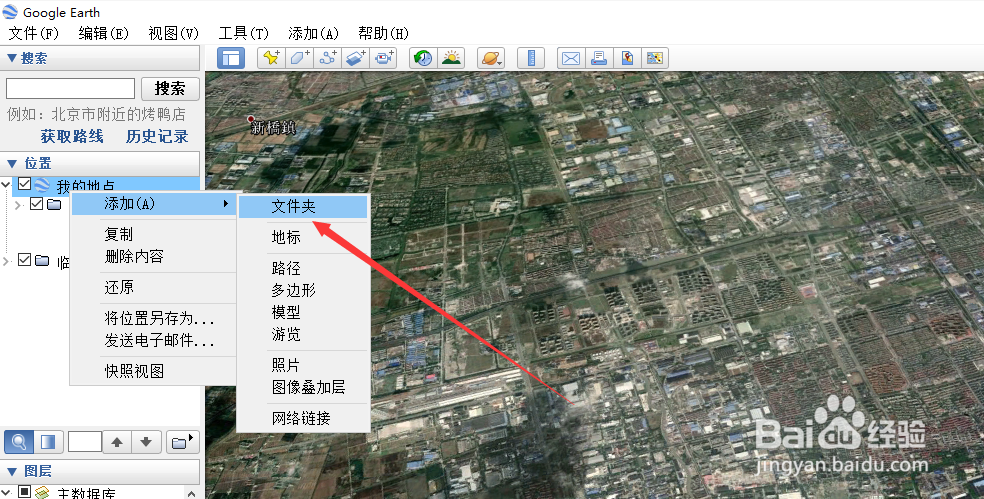
2、接着,地图上会弹出一个对话框,主要是对文件夹的命名,完成后点击确定按钮。


3、接下来,导航条显示刚刚新建的文件夹,再次鼠标右键,依次点击添加>>>多边形。
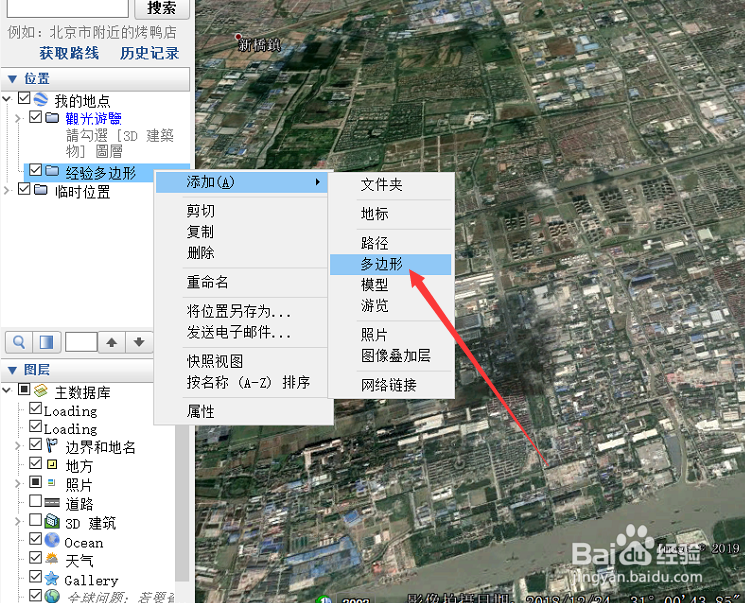
4、一样,弹出一个对话框,选择样式/颜色标签,设置好边框颜色和透明度。

5、鼠标移动到图层上,就可以开始框选图层啦,比如小编选择一个居民区。

6、修改下颜色等内容后点击对话框的确定,显示当前选定的图层区域。

7、在图层位置鼠标右键,可以将此图层单独导出。这样,就是在GOOGLE EARTH某个区域的边框方法了。
